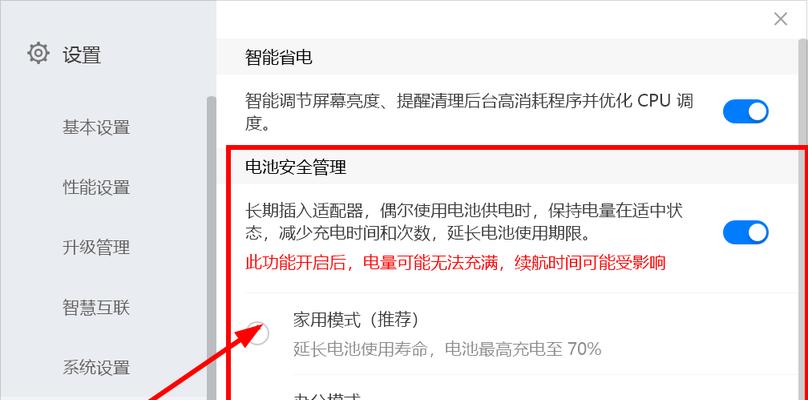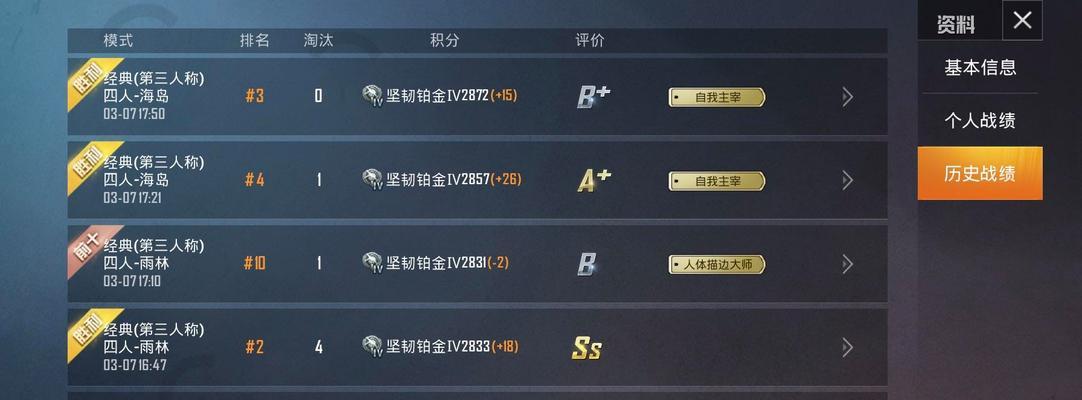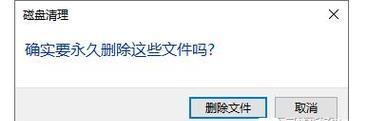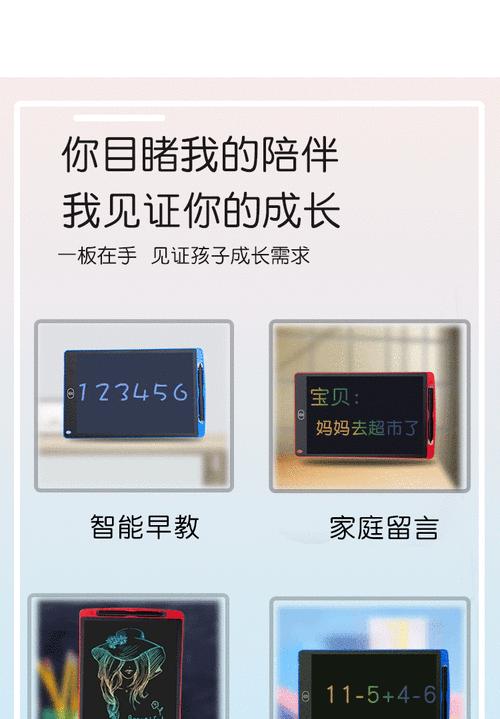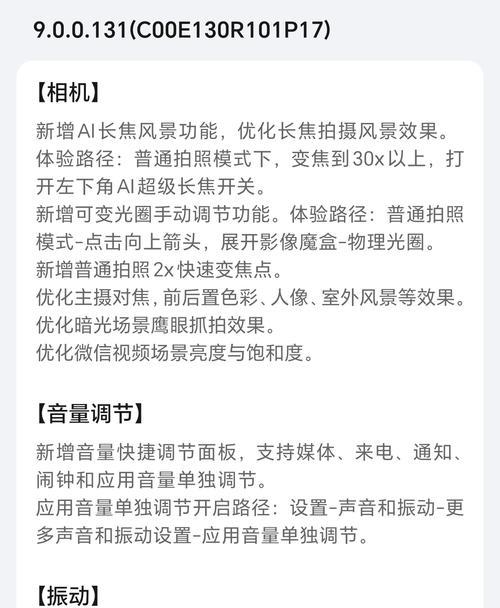Win10如何设置桌面图标和添加快捷方式?(轻松定制个性化的桌面布局)
Win10作为目前最受欢迎的操作系统之一,提供了丰富的个性化设置选项。其中,设置桌面图标和添加快捷方式是非常重要的一项,它能让我们更加高效地使用电脑。本文将详细介绍Win10如何设置桌面图标和添加快捷方式,帮助读者轻松定制自己的个性化桌面布局。
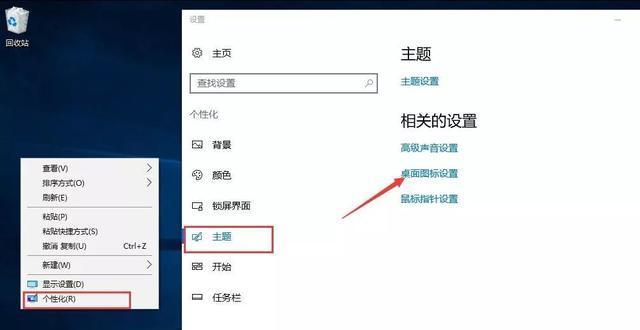
桌面图标设置
1.1通过鼠标右键打开桌面空白处的菜单,选择“个性化”选项;
1.2在打开的窗口中,点击左侧菜单栏中的“主题”选项;
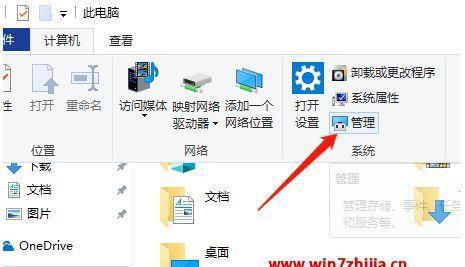
1.3在主题设置界面中,找到并点击“桌面图标设置”;
1.4在弹出的窗口中,勾选你需要显示在桌面的图标,例如“计算机”、“回收站”等;
1.5点击“应用”按钮保存设置。
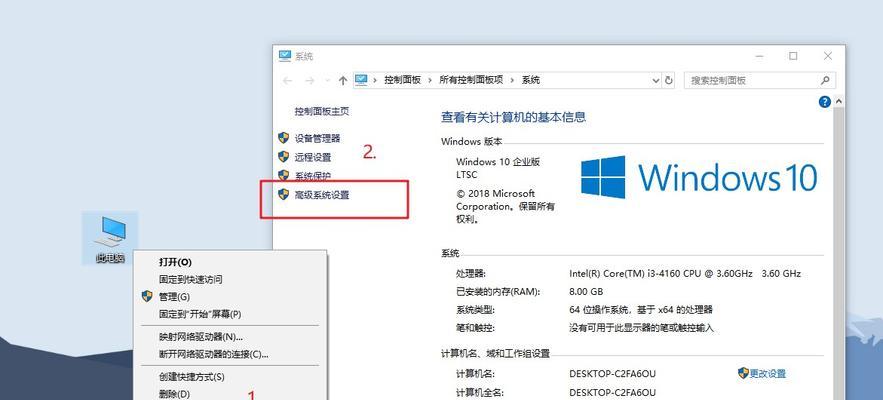
添加桌面快捷方式
2.1打开资源管理器,找到你想要创建快捷方式的文件或文件夹;
2.2鼠标右键点击该文件或文件夹,从弹出的菜单中选择“发送到”;
2.3在发送到的子菜单中,选择“桌面(快捷方式)”,即可在桌面上生成相应的快捷方式。
自定义图标
3.1找到你想要更改图标的快捷方式或文件夹;
3.2鼠标右键点击该快捷方式或文件夹,选择“属性”;
3.3在属性窗口中,点击“快捷方式”选项卡;
3.4在快捷方式选项卡中,点击“更改图标”按钮;
3.5选择你喜欢的图标文件(通常为.ico文件),点击“确定”;
3.6点击“应用”按钮保存设置。
调整图标位置和大小
4.1鼠标右键点击桌面空白处,选择“查看”;
4.2在下拉菜单中选择“大图标”、“中等图标”或“小图标”,调整桌面上图标的大小;
4.3拖动桌面上的图标,调整它们的位置。
恢复默认设置
5.1如果你想恢复桌面图标的默认设置,鼠标右键点击桌面空白处,选择“查看”;
5.2在下拉菜单中选择“对齐图标到网格”和“自动排列图标”,即可将图标恢复到默认位置。
使用快捷键
6.1Win键+D组合键可直接显示桌面,方便快速访问桌面图标;
6.2Win键+数字键(1-9)可快速打开任务栏上对应位置的程序或文件。
利用第三方工具
7.1如果想要更加灵活地设置桌面图标和快捷方式,可以使用一些第三方工具,如DesktopOK等。
备份桌面布局
8.1如果你希望在重新安装系统或更换电脑后能保留原有的桌面布局,可以使用一些工具来备份和恢复桌面布局。
调整桌面图标字体颜色
9.1鼠标右键点击桌面空白处,选择“个性化”;
9.2在打开的窗口中,点击左侧菜单栏中的“颜色”选项;
9.3在颜色设置界面中,找到“在开始、任务栏和操作中心上显示颜色”这一栏,勾选该选项;
9.4根据个人喜好选择相应的颜色。
调整桌面图标文字透明度
10.1鼠标右键点击桌面空白处,选择“个性化”;
10.2在打开的窗口中,点击左侧菜单栏中的“颜色”选项;
10.3在颜色设置界面中,找到“透明度”滑块,调整滑块以改变桌面图标文字的透明度。
隐藏桌面图标
11.1如果你希望清爽一点的桌面,可以隐藏桌面上的图标;
11.2鼠标右键点击桌面空白处,选择“查看”;
11.3取消勾选“显示桌面图标”,即可隐藏桌面上的所有图标。
使用动态壁纸
12.1Win10支持使用动态壁纸,可以让你的桌面更加生动有趣;
12.2打开“设置”应用;
12.3在打开的窗口中,点击“个性化”;
12.4在个性化设置界面中,点击左侧菜单栏中的“背景”选项;
12.5在背景设置界面中,选择你喜欢的动态壁纸。
使用桌面小部件
13.1桌面小部件可以让你在桌面上添加一些实用的工具或信息显示;
13.2在桌面空白处右键点击,选择“个性化”;
13.3在个性化设置界面中,点击左侧菜单栏中的“小部件”选项;
13.4在小部件设置界面中,点击“添加小部件”按钮;
13.5选择你喜欢的小部件并添加到桌面上。
使用主题管理器
14.1Win10提供了主题管理器,可以下载和应用各种风格的主题;
14.2打开“设置”应用;
14.3在打开的窗口中,点击“个性化”;
14.4在个性化设置界面中,点击左侧菜单栏中的“主题”选项;
14.5在主题设置界面中,点击“获取更多主题”按钮,即可下载并应用各种主题。
通过本文的介绍,我们了解了如何在Win10中设置桌面图标和添加快捷方式。通过简单的操作,我们可以轻松定制个性化的桌面布局,提高工作效率和使用体验。同时,我们还了解到一些额外的功能和工具,如自定义图标、备份桌面布局、使用第三方工具等,让我们能更加灵活地管理和美化桌面。希望本文能帮助读者更好地利用Win10的个性化设置功能,打造自己独特的电脑桌面。
版权声明:本文内容由互联网用户自发贡献,该文观点仅代表作者本人。本站仅提供信息存储空间服务,不拥有所有权,不承担相关法律责任。如发现本站有涉嫌抄袭侵权/违法违规的内容, 请发送邮件至 3561739510@qq.com 举报,一经查实,本站将立刻删除。
- 站长推荐
- 热门tag
- 标签列表